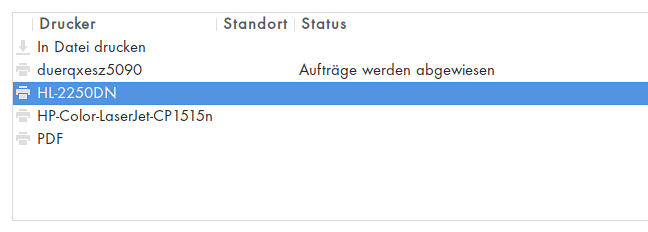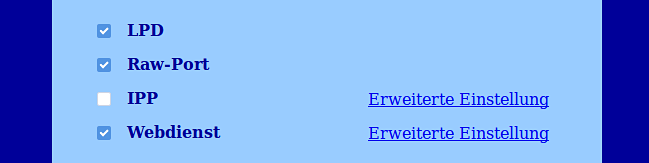Nach Aktivieren des automatischen Logins legte Debian während des Startvorgangs eine Pause ein, in der zumindest für den Benutzer nichts Sichtbares passierte.
Ein Blick in die Meldungen des Kernels brachte die Erkenntnis, das die Pause in Wahrheit für das Initialisieren des Zufallszahlen-Generators verwendet wurde:
[ 6.278178] IPv6: ADDRCONF(NETDEV_CHANGE): eno1: link becomes ready
[ 83.784868] random: crng init done
Das Problem wird durch die Art und Weise verursacht, wie der Kernel die Initialisierung durchführt:
The random number generator gathers environmental noise from device drivers and other sources into an entropy pool.
Sofern für den Login-Schirm der Graphikartentreiber initialisiert wird und der Benutzer Maus und Tastatur zur Anmeldung verwendet, wird offensichtlich genügend “environmental noise” für die Initalisierung generiert, ansonsten dauert’s eben länger.
Eine Lösungsmöglichkeit bietet die Installation eines Pseudo-Zufallszahlen-Generators wie haveged, welcher zwar lediglich Algorithmus-basierte Pseudozufallszahlen generiert, den Bootprozess aber merklich beschleunigt.
Nach einem
$ sudo apt install haveged
sieht der Systemstart dann wieder wie erwartet aus:
[ 2.917662] intel_rapl: Found RAPL domain uncore
[ 3.115268] random: crng init done